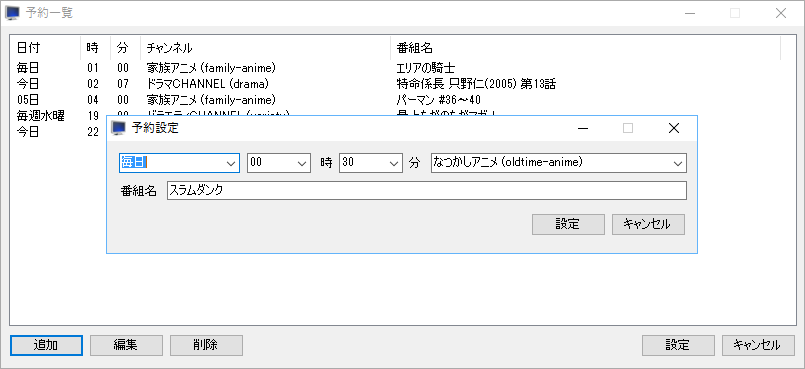2016年10月6日配布終了
ニュース、ドラマ、バラエティ、音楽、アニメ、釣り、麻雀などあらゆる番組をインターネット上で配信する AbemaTV(アベマティーヴィー)。
サイバーエージェントとテレビ朝日の共同出資による株式会社 AbemaTV が運営しており、クオリティの高いコンテンツを配信。
もっともよく視聴されているのはアニメ番組とのこと。
本ソフトは録画、巻き戻しなどができない AbemaTV を見逃さないための予約視聴機能を用意。
設定時間になるとバルーン通知(トースト通知)、アラート、番組を再生してお知らせ。
また、最大で4画面の同時視聴が可能です。
AbemaBrowser の使い方
ダウンロード と インストール
- 提供元サイトへアクセスし、ページ下部の「ダウンロード」リンクをクリックします。
- ダウンロードページにて「コメント/感想」を書き、「ダウンロード」ボタンをクリックしてダウンロードします。
- ダウンロードした圧縮ファイルを解凍し、Windows 7 の場合は「NET35」フォルダー、Windows 8/8.1/10 の場合は「NET40」フォルダー内の AbemaBrowser.exe から起動できます。
※ 本ソフトはインストール不要で利用できます。
使い方
AbemaTV を再生する
- 本ソフトを起動すると、システムトレイに

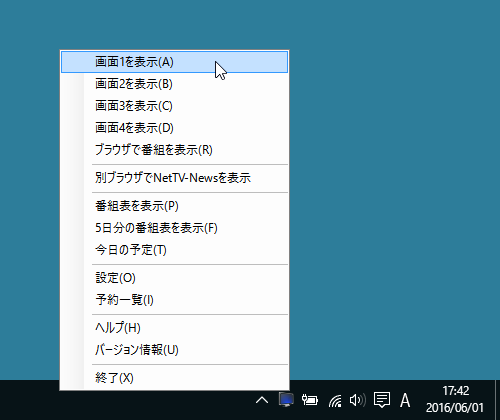
タスクトレイアイコンの右クリックメニュー
- 「画面1」画面が表示されます。
右クリックして「チャンネル選択」をクリックします。 - 「チャンネル選択」ウィンドウが表示されます。 任意のチャンネルをダブルクリックすると、「画面1」にその番組が再生されます。
複数番組を同時再生する
タスクトレイの
番組を予約する
予約視聴機能を備えています。- 最初に見たい番組を確認するために番組表を表示します。
画面1」上の右クリックメニュー、またはタスクトレイの
- 次に、「画面1」上の右クリックメニュー、またはタスクトレイの

- 「予約一覧」画面が表示されます。
画面左下の「追加」ボタンをクリックして、日時、番組、番組名を設定して「設定」ボタンをクリックすると、視聴予約を追加できます。 - 指定時刻になると、ポップアップ、アラート、番組の再生でお知らせしてくれます。

トースト通知
番組表の表示ブラウザーを変更する
- 番組表を表示する標準ブラウザーは Internet Explroer に設定されています。
これを変更するには、「画面1」上の右クリックメニュー、またはタスクトレイの
- 「設定」画面が表示されます。
「番組表などに使用するブラウザ」の項目から、Internet Explroer / Google Chrome / Mozilla Firefox に変更可能です。
また、本設定から次の設定変更も可能です。
- 予約番組を外部ブラウザで表示する
AbemaBrowser ではなく、ブラウザーで AbemaTV を視聴します。 - 毎時59分に番組表を表示する
毎時59分にブラウザーで番組表を表示します。 - 最後に選択した番組のページを表示する
番組表の表示時に、最後に表示した番組表のページを表示します。 - 予約時間にバルーンを表示する
予約時間にバルーン通知(トースト通知)します。 - 予約時間に音を鳴らす
予約時間に音を鳴らします。 - Windows の起動時に自動実行する
Windows 起動時に本ソフトを実行します。
その他
アンインストールする
本ソフトを展開した AbemaBrowser フォルダーを削除すればOKです。※ ただし、「Windows の起動時に自動実行する」の設定をした場合は、あらかじめ「設定」画面より「Windows の起動時に自動実行しない」の設定をしておきます。
AbemaTV?
AmebaTV(アメーバティーヴィー)ではなく、AbemaTV(アベマティーヴィー)です。「ameba.tv ドメインが海外で既に利用されていたから」ということが原因かもしれません。